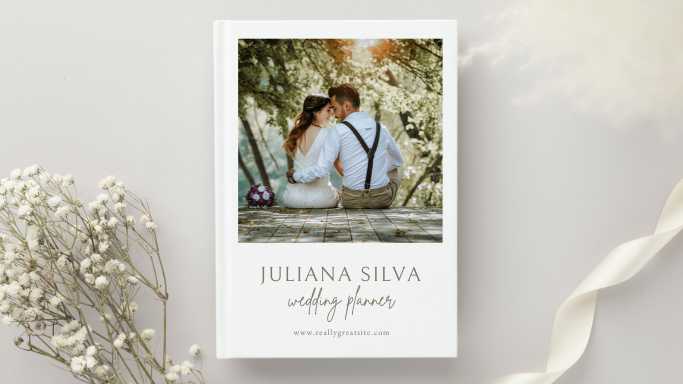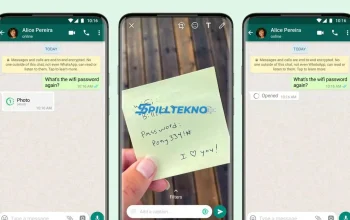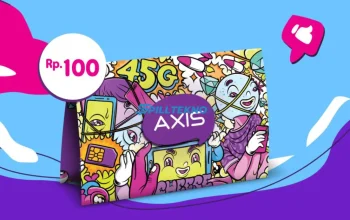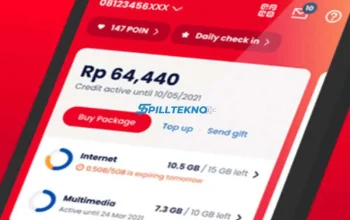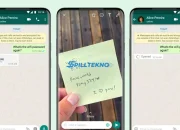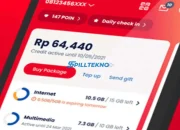Tanpa berlama-lama lagi, mari kita mulai dengan menjelajahi cara membuat twibbon menggunakan berbagai alat desain yang populer. Dari Canva yang mudah digunakan hingga aplikasi video editing yang lebih canggih, Anda akan menemukan pilihan yang sesuai dengan tingkat keterampilan dan preferensi Anda. Mari kita lanjutkan untuk mempelajari langkah-langkah detail untuk membuat desain yang menarik dengan Canva, Twibbonize, PicsArt, Photoshop, dan video editing.
4 Cara Membuat Twibbon Foto
1. Membuat Twibbon Menggunakan Canva
Canva adalah salah satu platform desain grafis yang populer dan mudah digunakan. Berikut adalah langkah-langkah untuk membuat twibbon dengan Canva:
- Buka Canva dan buat akun jika belum memiliki.
- Pilih template yang sesuai dengan tema yang ingin Anda buat atau mulai dari awal dengan template kosong.
- Tambahkan elemen desain seperti teks, gambar, atau bentuk sesuai kebutuhan Anda.
- Kustomisasi desain dengan mengubah ukuran, warna, dan posisi elemen-elemen tersebut.
- Simpan desain yang telah Anda buat dan siap untuk digunakan.
2. Menggunakan Twibbonize
Twibbonize adalah platform khusus yang dirancang untuk membuat twibbon. Berikut adalah langkah-langkah untuk membuat desain dengan Twibbonize:
- Buka Twibbonize di peramban web Anda.
- Pilih template desain yang tersedia atau unggah gambar latar belakang sendiri.
- Tambahkan elemen desain seperti logo, teks, atau gambar tambahan sesuai dengan keinginan Anda.
- Kustomisasi desain dengan mengubah ukuran, warna, dan posisi elemen-elemen tersebut.
- Unduh desain yang telah Anda buat dan siap untuk digunakan.
3. Menggunakan PicsArt
PicsArt adalah aplikasi pengeditan foto yang memiliki banyak fitur untuk membuat twibbon. Berikut adalah langkah-langkah untuk membuat twibbon dengan PicsArt:
- Unduh dan instal aplikasi PicsArt di perangkat Anda.
- Buka aplikasi PicsArt dan pilih foto atau gambar yang akan dijadikan latar belakang twibbon.
- Tambahkan elemen desain seperti teks, stiker, atau bentuk sesuai dengan keinginan Anda.
- Kustomisasi desain dengan mengubah ukuran, warna, dan posisi elemen-elemen tersebut.
- Simpan desain yang telah Anda buat dan siap untuk digunakan.
4. Membuat Twibbon dengan Photoshop
Photoshop adalah salah satu perangkat lunak desain grafis yang paling populer dan canggih. Berikut adalah langkah-langkah untuk membuat twibbon dengan Photoshop:
- Buka Photoshop di komputer Anda.
- Buat dokumen baru dengan ukuran dan resolusi yang sesuai untuk twibbon.
- Tambahkan elemen desain seperti teks, gambar, atau bentuk sesuai dengan keinginan Anda.
- Kustomisasi desain dengan mengubah ukuran, warna, dan posisi elemen-elemen tersebut.
- Simpan desain yang telah Anda buat dan siap untuk digunakan.
5 Cara Membuat Twibbon Video
1. Cara Membuat Twibbon Video di CapCut
CapCut adalah salah satu aplikasi pengeditan video yang populer dan dapat digunakan untuk membuat twibbon video. Berikut adalah langkah-langkah untuk membuat twibbon video menggunakan CapCut:
- Unduh dan instal aplikasi CapCut di perangkat Anda.
- Buka aplikasi CapCut dan buat proyek baru.
- Impor video latar belakang dan elemen desain seperti logo, teks, atau gambar tambahan.
- Kustomisasi template dan animasikan elemen-elemen tersebut sesuai dengan keinginan Anda.
- Tambahkan efek suara atau musik sesuai dengan tema twibbon video.
- Preview twibbon video Anda dan simpan dalam format yang diinginkan.
2. Cara Membuat Twibbon Video di VN
VN adalah aplikasi pengeditan video yang memungkinkan Anda membuat twibbon video dengan mudah. Berikut adalah langkah-langkah untuk membuat twibbon video menggunakan VN:
- Unduh dan instal aplikasi VN di perangkat Anda.
- Buka aplikasi VN dan buat proyek baru.
- Pilih video latar belakang dan tambahkan elemen desain seperti logo, teks, atau gambar tambahan.
- Kustomisasi twibbon dengan mengubah ukuran, warna, dan posisi elemen-elemen tersebut.
- Tambahkan efek transisi atau filter untuk memberikan sentuhan kreatif pada twibbon video.
- Review hasilnya dan simpan twibbon video yang telah Anda buat.
3. Cara Membuat Twibbon Video di KineMaster
KineMaster adalah aplikasi pengeditan video yang dapat digunakan untuk membuat twibbon video dengan fitur-fitur yang lengkap. Berikut adalah langkah-langkah untuk membuat twibbon video menggunakan KineMaster:
- Unduh dan instal aplikasi KineMaster di perangkat Anda.
- Buka aplikasi KineMaster dan buat proyek baru.
- Tambahkan video latar belakang dan elemen desain seperti logo, teks, atau gambar tambahan.
- Kustomisasi template dengan menggunakan alat pengeditan yang disediakan seperti pengaturan warna, efek, atau animasi.
- Tambahkan suara latar atau musik yang sesuai dengan tema twibbon video.
- Preview twibbon video Anda dan simpan dalam kualitas yang diinginkan.
4. Cara Membuat Twibbon Video di Twibbonize
Twibbonize juga menyediakan fitur untuk membuat twibbon dalam bentuk video. Berikut adalah langkah-langkah untuk membuat twibbon video menggunakan Twibbonize:
- Buka Twibbonize di peramban web Anda.
- Pilih template twibbon video yang tersedia atau unggah video latar belakang sendiri.
- Tambahkan elemen desain seperti logo, teks, atau gambar tambahan sesuai dengan keinginan Anda.
- Kustomisasi template dengan mengubah ukuran, warna, dan posisi elemen-elemen tersebut.
- Atur durasi dan transisi antara elemen-elemen twibbon video.
- Unduh twibbon video yang telah Anda buat dan siap untuk digunakan.
5. Cara Membuat Twibbon Video di Canva
Canva juga menyediakan fitur untuk membuat twibbon dalam bentuk video. Berikut adalah langkah-langkah untuk membuat twibbon video menggunakan Canva:
- Buka Canva dan buat akun jika belum memiliki.
- Pilih template twibbon video yang tersedia atau mulai dari awal dengan template kosong.
- Tambahkan elemen desain seperti teks, gambar, atau bentuk sesuai kebutuhan Anda.
- Kustomisasi template dengan mengubah ukuran, warna, dan posisi elemen-elemen tersebut.
- Tambahkan animasi atau efek perpindahan antara elemen-elemen twibbon video.
- Simpan twibbon video yang telah Anda buat dan siap untuk digunakan.